Photoshop教程:漸變磨皮美化提亮美女皮膚
時間:2024-02-06 16:30作者:下載吧人氣:32
本例為PS數碼后期實例教程,作者在教程中介紹了運用PS的漸變映射調整層為美女磨皮,提亮美化皮膚的技巧,希望能給朋友們帶來幫助~~
此法在于不單是提亮了暗斑,更為其著色,較比曲線提亮法更趨盡美的保護皮膚質感。
素材來自網絡。
原圖:

效果圖:

打開圖片,復制圖層,檢查通道,您會發現斑點主要集中在藍綠通道內,紅色通道幾乎不可見。

紅通道:
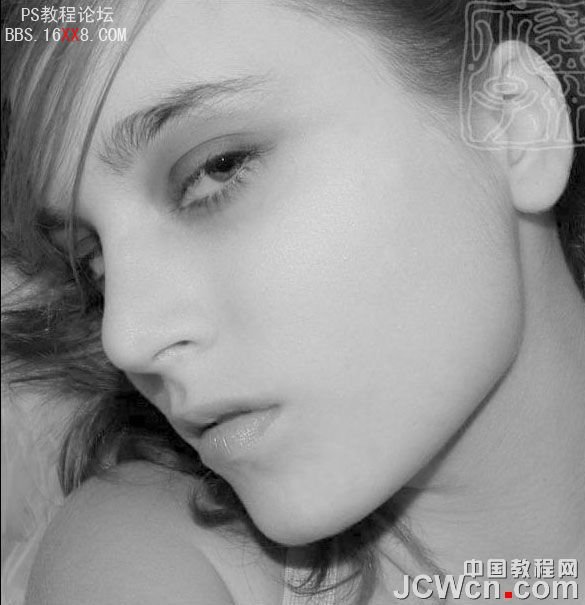
綠通道

藍通道

計算藍綠通道,可得到一個強化了斑點的新通道。
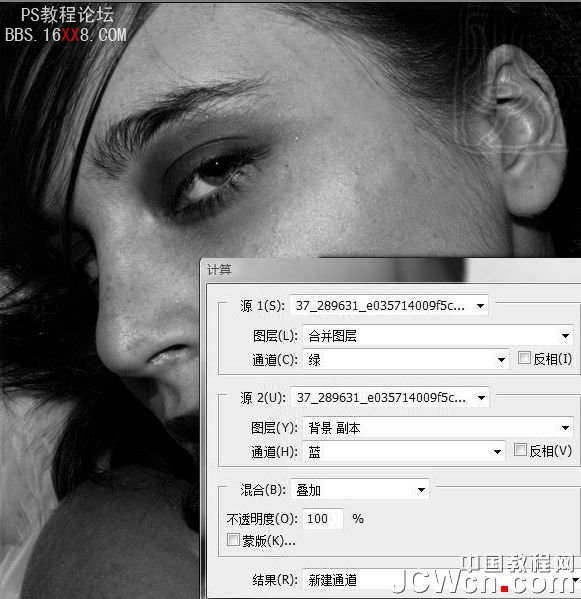
進入通道面板,對新建的通道進行——濾鏡——高反差保留處理。

緊接著計算,連續三次。
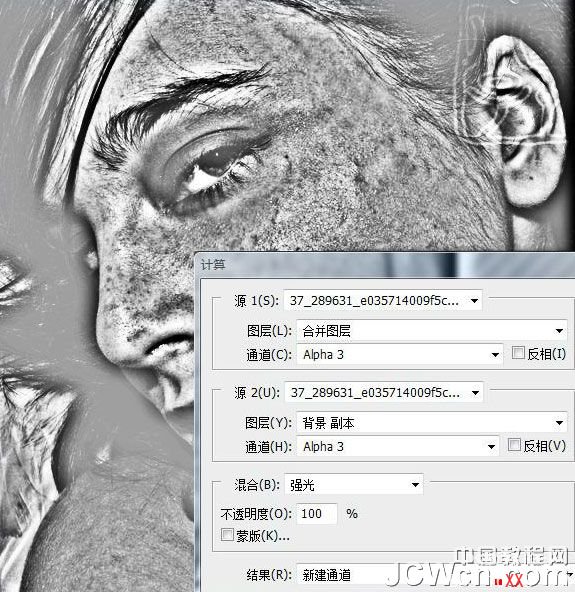
鼠標移至經計算處理后的通道并按住Ctrl鍵單擊左鍵,并反選得到選區。
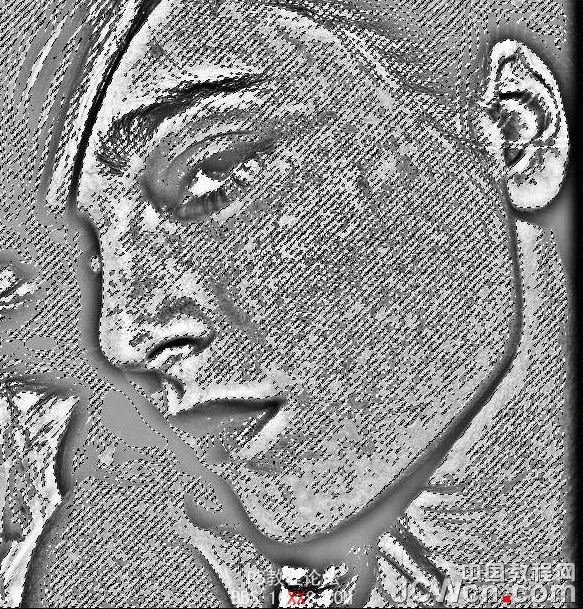
返回通道面板
復制背景副本圖層,得到背景副本2圖層,添加圖層蒙版。

首先用滴管在途中選取較正常的膚色,然后建立漸變調整圖層。
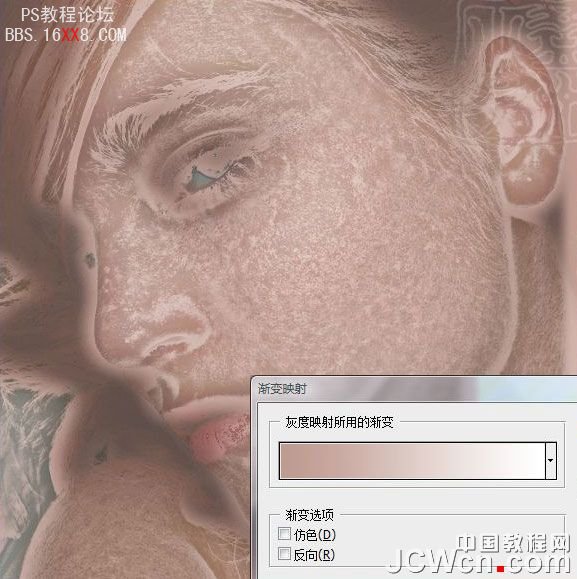
按住Ctrl 鍵,鼠標移至紅區,單擊左鍵。
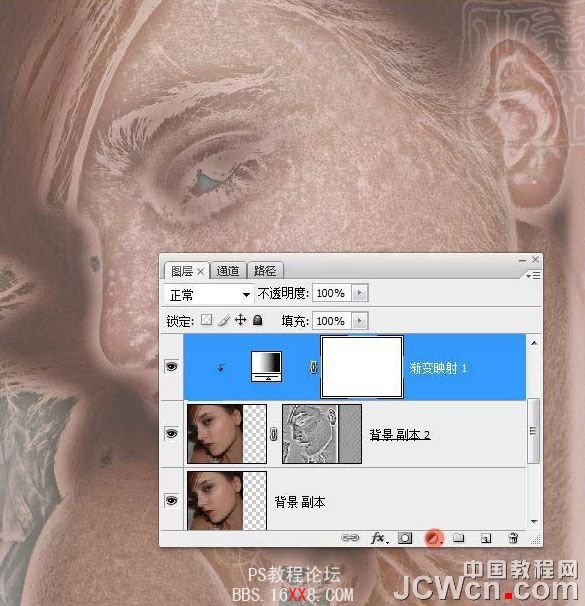
鼠標再移至漸變映射松開就得到漸變映射調整圖層。
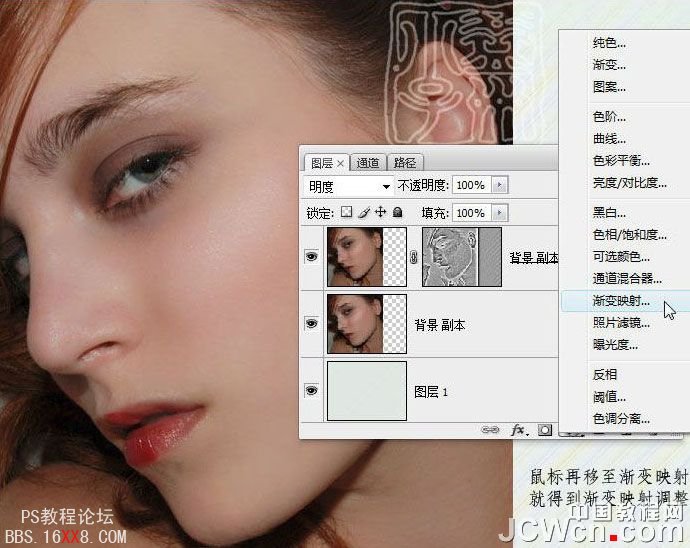
在漸變映射圖層蒙版上用黑色畫筆涂抹掉不需要處理的地方,并視圖情況調整相應的參數和混合模式。
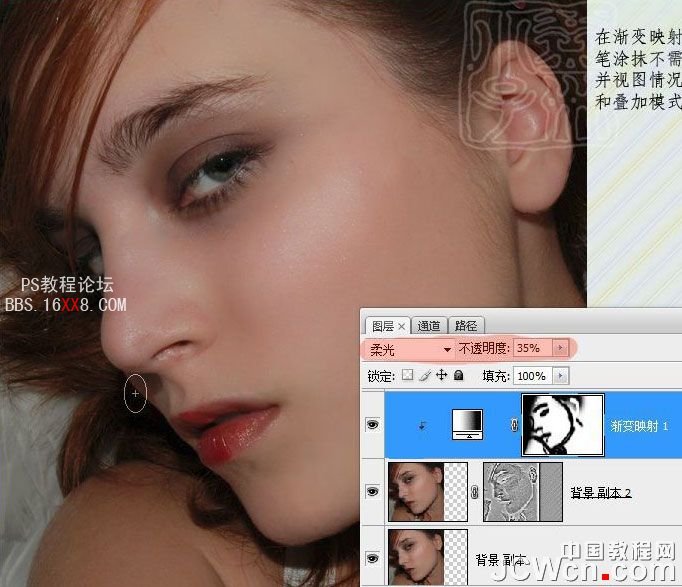
蓋印圖層(Ctrl+shift+alt+e)濾色疊加30%提亮,再蓋印一個圖層,接著用污點工具處理余下的斑點。用圖淡化處理一些紋理。圖章取樣點在處理地方附近,參數如圖。
好了,磨皮工作就已告完,余下的操作就不再贅述。

圖層面板展示:
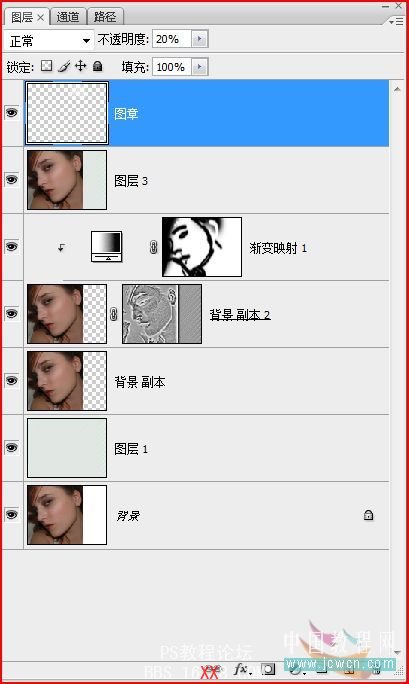
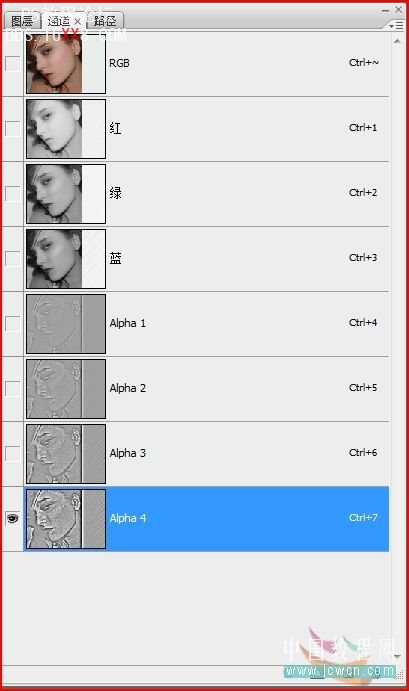
最終效果圖:





網友評論